Android 12 Material You'nun göz kamaştırıcı ve göz kamaştırıcılığının aksine, Android 13'te ciddi bir yükseltme olmasa da, Google bu platform güncellemesiyle yine de iyi bir iş çıkardı. Özellikle dikkate değer olan şey, uygulamaların size varsayılan olarak yalnızca bildirim gönderememesidir. Kullanıcıların, uygulamanın push bildirimleri göndermesine izin vererek onlara daha fazla kontrol sağlaması gerekir. Telefonunuzda Android 13'te bu özellikten nasıl yararlanabileceğiniz ve bildirim izinlerini nasıl özelleştirebileceğiniz aşağıda açıklanmıştır.
Android 13'te bildirim izinleri nasıl özelleştirilir?
Herhangi bir şey yapmadan önce, bildirim tercihlerinizin Android 12'den taşındığını unutmayın. Bu nedenle, yükseltilmiş telefonlara sahip kullanıcılar Android 13 kutudan çıkarmak yerine, yeni yüklenen uygulamalar için yalnızca ilk kez bildirim izni penceresini görecektir.
Size kolaylık sağlamak için, Android 13'te uygulama bildirimlerinizi özelleştirmeye yönelik talimatları çeşitli senaryolara göre parçaladık. İhtiyaçlarınıza uygun adımları bulmak için okumaya devam edin.
Yeni uygulamalar için Android 13'te bildirim izinleri nasıl özelleştirilir?
1. bir aç yeni yüklenen uygulama telefonunuzda ilk kez
2. Size bildirim göndermek için izin isteyen bir pencere açılacaktır.
3. Musluk İzin vermek veya izin verme tercihinize göre.
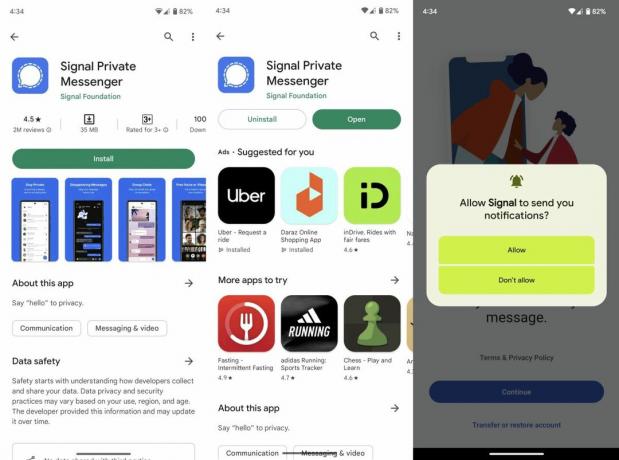
Bu adımlar, telefonunuzda Android 13'ü kutudan çıkar çıkmaz çalıştırıyorsanız ve o telefonda ilk kez bir uygulama çalıştırıyorsanız da geçerlidir.
Bildirim bölmesinden Android 13'te bildirim izinleri nasıl özelleştirilir
1. Bildirim bölmesini aşağı çekmek için ekranınızın üstünden aşağı kaydırın.
2. Uygulama bildirimini basılı tutun.
3. Musluk Bildirimleri kapat uygulamadan gelen tüm bildirimleri devre dışı bırakmak için.

4. Şuna dokunun: dişli simgesi Uygulama için tüm bildirim ayarlarına erişmek için sağda.
5. Tüm uygulama bildirim ayarlarına göz atın ve tercihlerinizi özelleştirin.

Uygulama çekmecesinden Android 13'te bildirim izinleri nasıl özelleştirilir?
1. Uygulama çekmecesine erişmek için ana ekrandan yukarı kaydırın. Telefonunuzda uygulama çekmecesi yoksa, istediğiniz uygulamayı bulmak için sola veya sağa kaydırın.
2. basın ve basılı tutun uygulama simgesi.
3. Musluk Uygulama bilgisi.

4. Musluk Bildirimler.
5. Tüm seçeneklere göz atın ve ihtiyaçlarınıza göre bireysel bildirim türlerini etkinleştirin veya devre dışı bırakın.
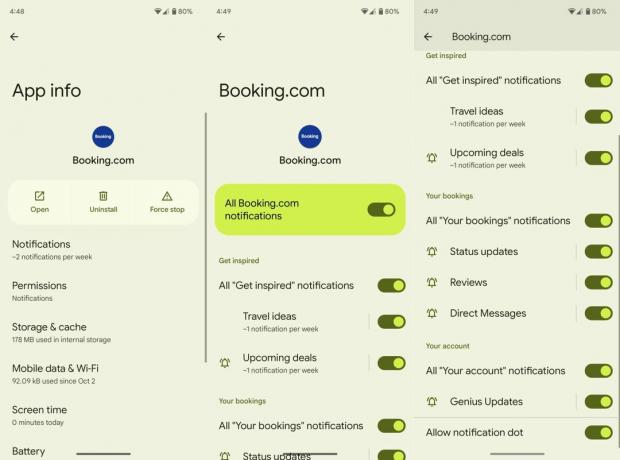
Android 13'te bildirim izinleri ayarlardan nasıl özelleştirilir?
1. Telefonunuzu açın Ayarlar bildirim bölmesinden veya uygulama çekmecesinden menü.
2. Seçme Uygulamalar.
3. Musluk Tüm uygulamaları görün.

4. İstediğiniz uygulamayı bulun ve ona dokunun.
5. Musluk Bildirimler.
6. Bildirim geçişlerini istediğiniz gibi etkinleştirin veya devre dışı bırakın.

Push bildirimleri üzerinde kontrol egzersizi yapın
Bildirimler üzerinde sunulan kontrol düzeyi tamamen Android uygulaması söz konusu Bazı geliştiriciler, telefonunuzda tam olarak ne tür bildirimler görmek istediğinizi yönetmeyi ve özelleştirmeyi inanılmaz derecede kolaylaştırır. Bu arada, kapsamlı bildirim ayarları sunmayan başkaları da vardır, bu nedenle tüm pingleri tamamen devre dışı bırakmaktan başka seçeneğiniz yoktur.
Her durumda, bu, günlük telefon kullanımını daha iyi hale getiren mükemmel ve çok ihtiyaç duyulan bir Android eklentisidir. Geçmişte telefonumun kaç kez çaldığını, yanlış bir şekilde beni önemli bir e-posta veya kısa mesaj aldığıma inandırdığını kişisel olarak sayamam. On seferden dokuzu, bu saçma anlık bildirimler gereksiz veya alakasız olma eğilimindedir.
Bilgisayarınızda Android 13'ün tüm potansiyelinin keyfini çıkarmak istiyorsanız Android telefon, bir Google Pixel cihazı kullanmanızı öneririz. bu Piksel 7 etkileyici kameralara, Android'deki özel Pixel özelliklerine ve güzel bir yapıya sahip harika bir orta korucudur. Günlük cihazınızı bankayı bozmadan yükseltmek istiyorsanız, Google Pixel 7 en iyi seçeneğinizdir.

Google Piksel 7
Eğlenceli boyutlu cihaz
Pixel 7, eğlenceyi seven bir pakette aerodinamik bir Android deneyimi sunar. Bu telefonla ilgili her şey, performanstan estetiğe kadar sevimli. Hatta diğer tüm telefonlardan önce özel yazılım özellikleri ve işletim sistemi güncellemeleri gibi avantajlar elde edersiniz.
